شما همیشه می توانید آیکون های دسکتاپ را ظاهر یا پنهان کنید. در اینجا چهار راه برای شخصی سازی دسکتاپ و آموزش مدیریت دسکتاپ ویندوز ۱۱ را خواهید دید.
در ویندوز ۱۱، میتوانید نمایش آیکونها در دسکتاپ را تغییر دهید. برای داشتن یک دسکتاپ تمیز و خلوت میتوانید همه آیکونها یا هر کدام را به صورت جداگانه پنهان کنید یا می توانید برای دسترسی سریع به برنامههایتان، هر تعداد را که می خواهید نمایش دهید. حتی می توانید آیکون های قدیمی سیستم را برگردانید. مواردی مثل Computer، Network، profile folder.
در این راهنمای ویندوز ۱۱، راه های مختلف نمایش یا پنهان کردن آیکون های برنامهها در دسکتاپ و آموزش مدیریت دسکتاپ ویندوز ۱۱ را به شما نشان می دهیم.
آموزش مدیریت دسکتاپ ویندوز ۱۱
ویندوز ۱۱ به شما این امکان را می دهد که با چند کلیک تمام آیکون های روی دسکتاپ را ظاهر یا پنهان کنید. اگر هیچ آیکونی روی دسکتاپ نمیبینید، حتی اگر در پوشه Desktop موارد مختلفی وجود دارد، سیستم به گونه ای پیکر بندی شده است که همه آیکونها را پنهان کند.
برای نمایش تمام آیکون در ویندوز ۱۱، از این مراحل استفاده کنید:
۱- روی هر قسمتی از دسکتاپ راست کلیک کنید.
۲- زیر منوی View را انتخاب کنید و گزینه Show desktop icons را بزنید.
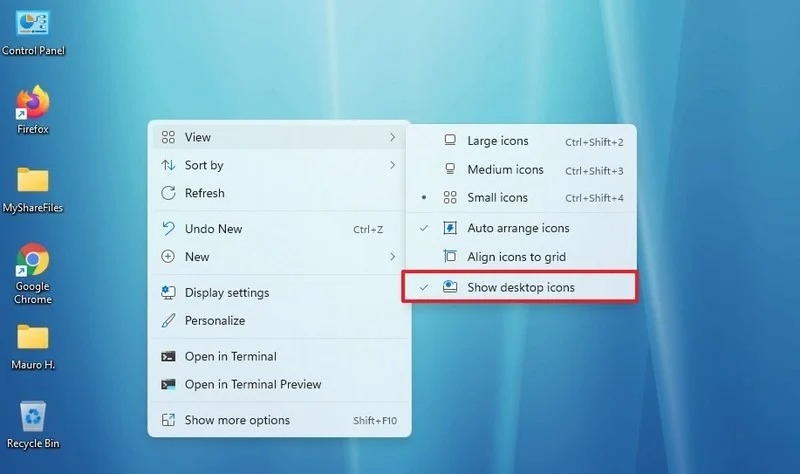
۳- اندازه آیکونها را با انتخاب یکی از گزینهها تغییر دهید:
Large icons
Medium icons
Small icons
۴- گزینه Auto arrange icons را انتخاب کنید تا آیکونها به طور خودکار در سمت چپ صفحه مرتب شوند.
نکته: هنگام استفاده از این گزینه، نمیتوانید آیکون ها را به صورت دستی مرتب کنید. اگر می خواهید یک یا چند آیکون را به جای دیگری روی صفحه منتقل کنید، باید این گزینه را غیر فعال کنید.
برای تنظیم کردن آیکون ها روی دسکتاپ، گزینه Align icons to grid را فعال کنید.
پس از انجام مراحل، تمام آیکون ها را روی دسکتاپ خواهید دید.
مخفی کردن آیکون های دسکتاپ
برای مخفی کردن آیکون های دسکتاپ این مراحل را طی کنید:
۱- روی هر قسمتی از دسکتاپ راست کلیک کنید.
۲- زیر منوی View را انتخاب کنید و گزینه Show desktop icons را بزنید.
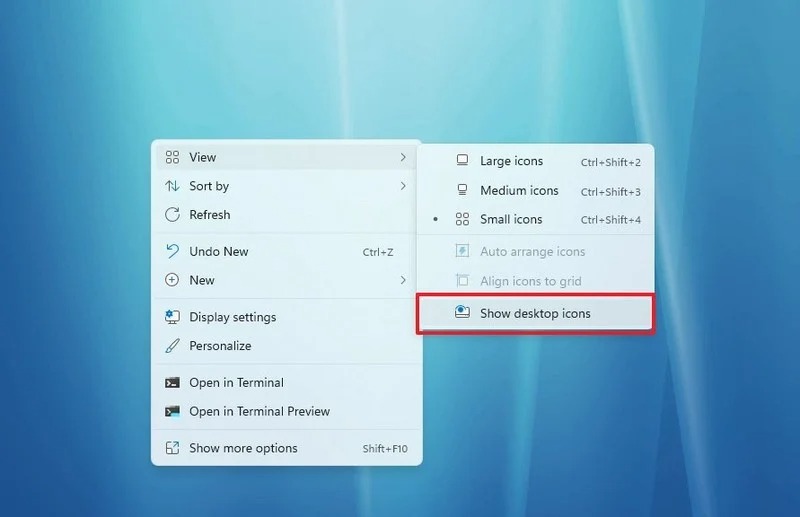
پس از تکمیل مراحل، دسکتاپ دیگر هیچ آیکونی را نشان نمی دهد اما همچنان می توانید با استفاده از File Explorer از پوشه Desktop به آنها دسترسی داشته باشید.
نحوه اضافه کردن یا حذف آیکون های دسکتاپ در ویندوز ۱۱
اگر می خواهید فقط آیکون های قدیمی سیستم قدیمی را ببینید یا آن ها را پنهان کنید، باید از برنامه Settings استفاده کنید.
برای افزودن (یا نمایش) نمادهای سیستم به دسکتاپ، از این مراحل استفاده کنید:
۱- Settings را باز کنید.
۲- روی Personalization کلیک کنید.
۳- در سمت راست صفحه وارد Themes شوید.
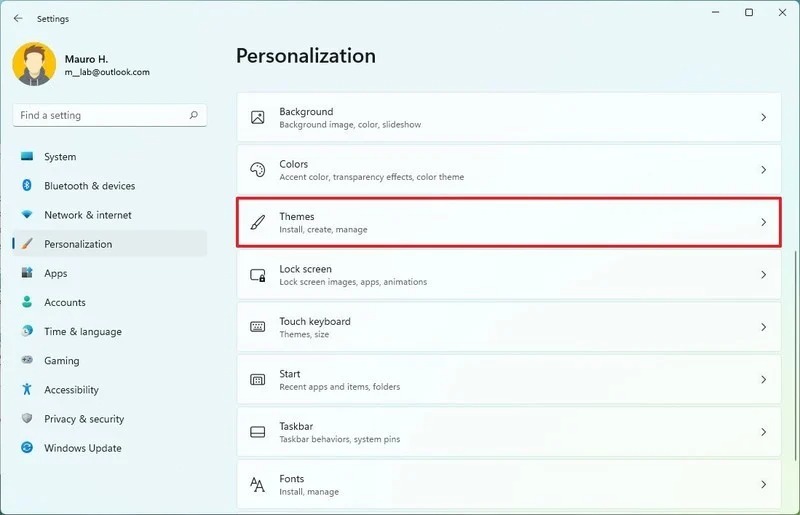
۴- در قسمت Related settings روی گزینه Desktop icon settings کلیک کنید.
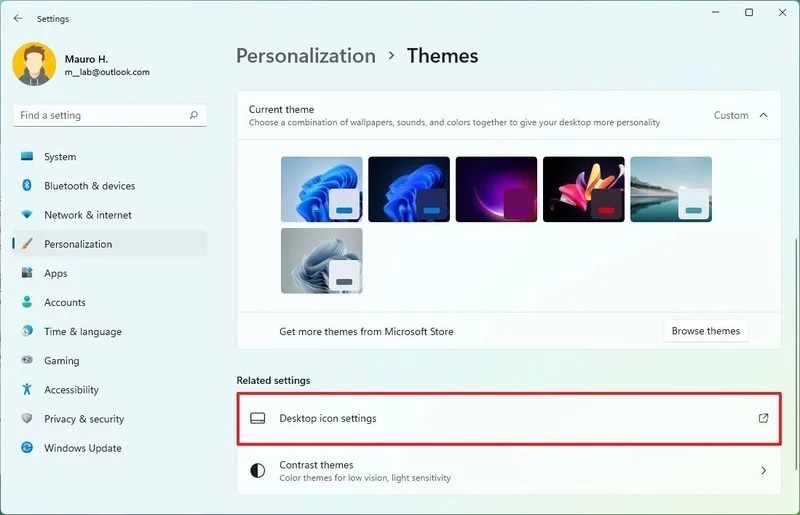
۵- آیکون هایی را که می خواهید روی دسکتاپ ظاهر شوند انتخاب کنید:
Computer, User’s Files, Network, Recycle Bin, Control Panel
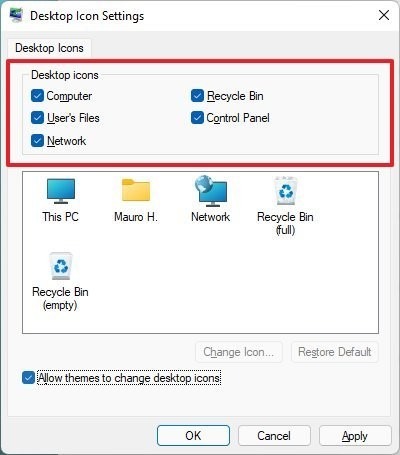
۶- Apply را بزنید.
۷- روی OK کلیک کنید.
پس از انجام این مراحل، آیکون ها روی دسکتاپ ویندوز ۱۱ ظاهر می شوند.
نحوه ایجاد آیکون های سفارشی دسکتاپ در ویندوز ۱۱
آموزش مدیریت دسکتاپ ویندوز ۱۱ بدون نحوه ایجاد آیکون های سفارشی دسکتاپ در ویندوز ۱۱ کامل نیست. اگر مکان برنامه را میدانید، می توانید یک میانبر برای نمایش آن در دسکتاپ ایجاد کنید.
برای ایجاد آیکون سفارشی دسکتاپ، از این مراحل استفاده کنید:
۱- روی قسمتی از دسکتاپ راست کلیک کنید.
۲- زیر منوی New را انتخاب کنید و گزینه Shortcut را بزنید.
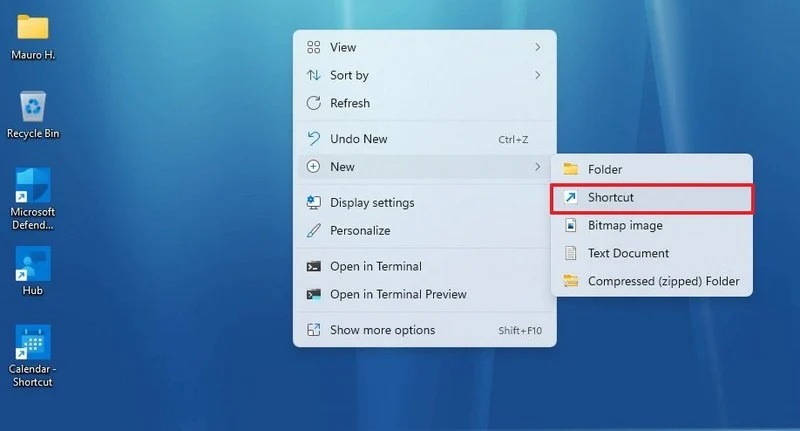
۳- گزینه Browse را بزنید.
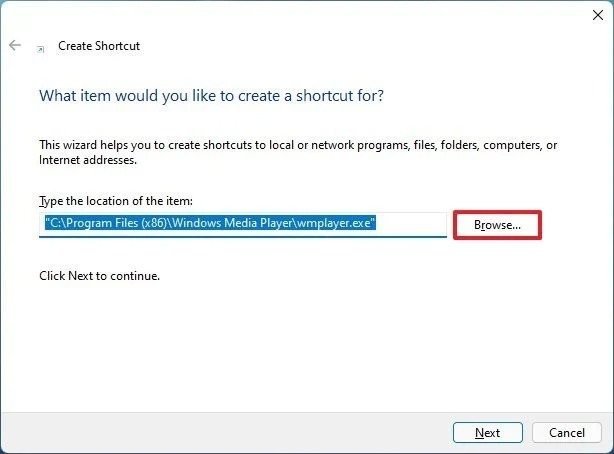
۴- محل برنامه را برگزینید.
نکته: برنامههای قدیمی x86 در C:\Program Files (x86) و برنامههای x64 در C:\Program Files هستند.
۵- برای برنامه exe را انتخاب کنید. (معمولا فایل exe. آیکون برنامه را دارد.)
۶- روی OK کلیک کنید.
۷- Next را بزنید.
۸- نام میانبر را تایید کنید.
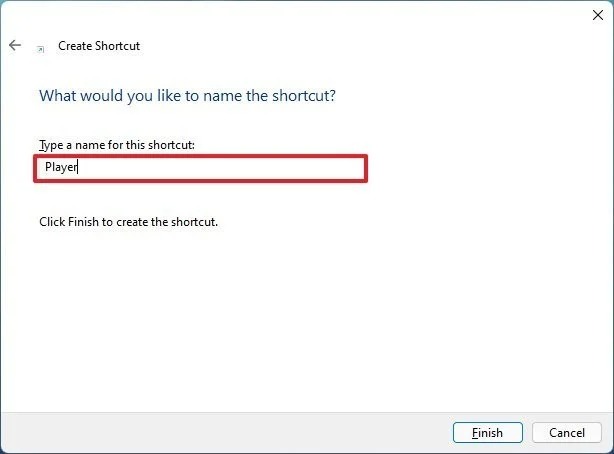
۹- Finish را بزنید.
پس از طی این مراحل آیکون مدنظرتان در دسکتاپ ظاهر میشود. آموزش مدیریت دسکتاپ ویندوز ۱۱ بدین ترتیب است.










